Surface Pro 4のセットアップの最後で添付されているOffice Home and Business Premiumをインストールして、いざ使おうとしたところOffice 2013が立ち上がりました。
最新のOffice 2016が使えると思っていたのに、がっかりです。Office 2016は再インストールしなければ使えません。
Microsoftからサポートライフサイクルを無視したOffice 2013の提供終了が告知されました。これはOffice Premiumも対象です。Office 2016に切り替えると二度とOffice 2013は使えなくなりますのでよく考えて切り替えてください。詳しくは下記の記事を参照願います。
また、Office Premiumの提供自体も終了します。詳しくはこちらの記事を参照願います。
プリインストールのOffice Home and Business PremiumはOffice 2013
2015年秋からパソコンに添付されるOffice Home and Business 2013はOffice Home and Business Premiumに変わりOffice 365サービスと合わせて常に最新バージョンのOfficeが使えるようになりました。
しかし、互換性やユーザーの戸惑いを無くすためか、プリインストールされているOfficeをセットアップするとOffice 2013がセットアップされる場合があります。
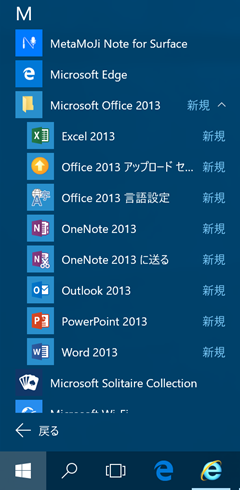
Office Home and Business Premiumのセットアップ
Office Premiumのインストール方法についてはMicrosoftのサイトに詳細な説明があります。
- Office Premium インストール(Microsoft)
ここでは簡単に説明します。
パソコンに添付されているOfficeを使うには最初にセットアップを行う必要があります。セットアップはスタートメニューの「Microsoft Office」をクリックして始めます。
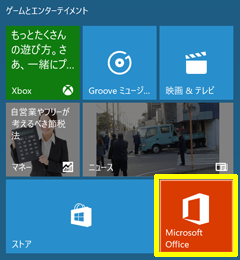
何かの手違いでアイコンを削除してしまい「Microsoft Office」が見つからない場合は、「C:\Program Files (x86)\Microsoft Office\Office15」フォルダー内の「FIRSTRUN.EXE」を直接実行します。
このOfficeのセットアッププログラムはプリインストールされており、一度削除してしまうと工場出荷状態に戻さなければ実行できなくなります。
まず、この画面が表示されますので「次へ」をクリックします。
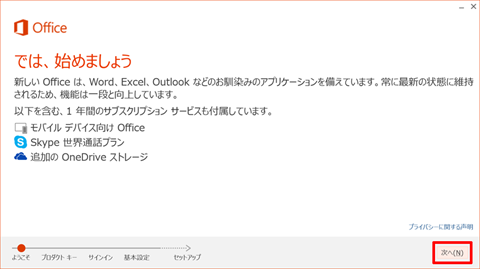
パソコンに添付されているOffice Home and Business Premiumのプロダクトキーを入力して「次へ」をクリックします。

Office Home and Business PremiumをセットアップするにはMicrosoftアカウントが必須となります。
「サインイン」をクリックします。
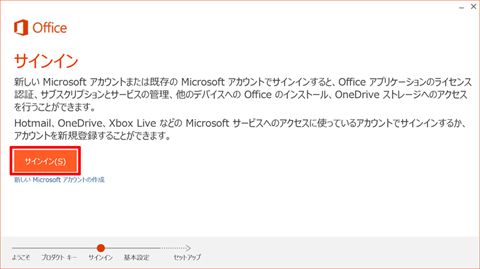
Microsoftアカウントのサインイン画面になります。
ここで使用するMicrosoftアカウントは非常に重要です。
一度、MicrosoftアカウントをOffice Home and Business Premiumに紐付けてしまうと、二度と変更できなくなります。
紐付けるMicrosoftアカウントに間違いが無いことを確認したら「サインイン」をクリックします。

MicrosoftアカウントとパスワードをInternet Explorerに記憶させるかを聞いて来たら、通常は「いいえ」をクリックします。
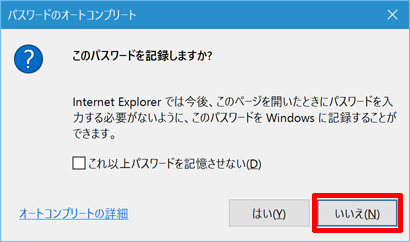
なお、既に別のMicrosoftアカウントに紐付けられている場合は、このようなエラーとなりセットアップを進めることはできなくなります。
自分で間違ったMicrosoftアカウントに紐付けた場合や、中古パソコンに添付されていたものなどは、このようになります。
この画面が表示されれば問題無くMicrosoftアカウントとOffice Home and Business Premiumが紐付けられたことになります。
お知らせメールを受け取るかを選択して「次へ」をクリックします。
ちなみに「受け取る」にすると「Office 365のヒント」という名目で頻繁にメールが配信されてきます。

「次へ」をクリックします。
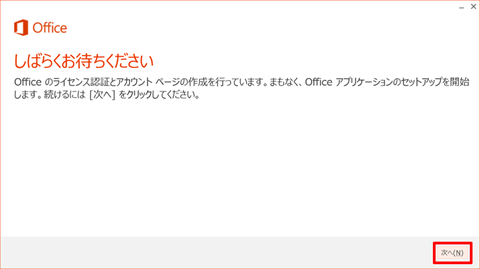
最後にOffice 2016を使うなら「アカウントページに移動」をクリックします。
そのままOffice 2013を使うなら「完了」をクリックします。

Office 2016のインストール
Officeのセットアップの最終画面で「アカウントページに移動」をクリックしなかった場合は、次のページを開き、紐付けたMicrosoftアカウントでサインインします。
- 個人用 Office アカウント(Microsoft)
上部のタブで「Office 365」が選択されていますので「Office Home and Business Premium」をクリックしてタブを切り替えます。
インストールするOfficeのバージョンを明確に指定するために、右側の「追加のインストールオプション」をクリックします。
「再インストール」をクリックした場合はOffice 2013が再インストールされる場合があります。
「再インストール」でダウンロードされるのは過去にインストールした最新のバージョンが選択されるようで、一度Office 2016をインストールすると以後はOffice 2016がダウンロードされるようです。
プルダウンをクリックしてOfficeを選択します。
Officeとだけあるものが最新バージョン(Office 2016)です。通常は「32ビット」を選択してください。
「潜在的な互換性の問題」とは、企業内などで開発したマクロが動かなくなったり、あるソフトをインストールすると一緒にインストールされるMicrosoft Accessの実行モジュールと既にインストールされているOfficeのビット数やバージョンの違いで動作がおかしくなったりすることです。
これらの問題が比較的起こり難いのが32ビット版ということです。
64ビット版のメリットは4GB以上のメモリーを使えるため非常に大きなExcelファイルなどを扱えることにあります。個人利用では32ビット版で十分でしょう。
インストールするOfficeを選択したら、「インストール」をクリックします。
インストールプログラムのダウンロードが始まるので実行してください。
Office 2016のインストールが始まります。Office 2013はOffice 2016と共存できないためアンインストールされます。Office 2013とOffice 2016は共存可能となりました。
詳細は、下記サイトをご覧ください。
- Office 2016 購入に関するご注意(Microsoft)

「閉じる」をクリックします。これでOffice 2016が使えるようになりました。
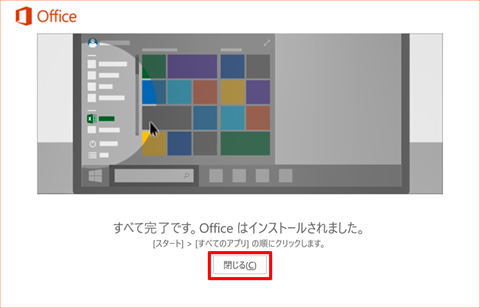
Office 2013に戻す
まず、「コントロールパネル」の「プログラム」グループの「プログラムのアンインストール」から「Microsoft Office Home and Business Premium - ja-jp」を削除してください。
削除が完了したら、前項と同様にアカウントページを開いて、Office 2013を選択してインストールしてください。
新しいバージョンがインストールされている状態で、古いバージョンをインストールしようとすると、先に新しいバージョンを削除するように指示されます。
(2017/3/10 追記)
Office 2013には戻せなくなりました。
まとめ
戸惑いを防ぐためとは思いますが、それなら最初のセットアップ時にOffice 2013かOffice 2016を選択できるようにするべきだと思います。
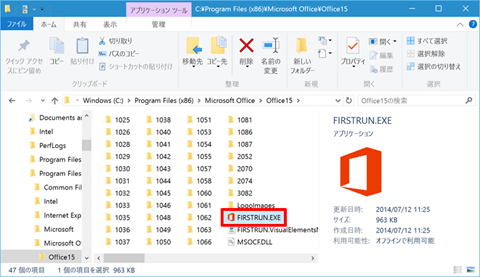


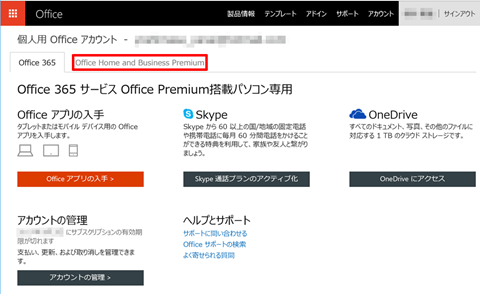
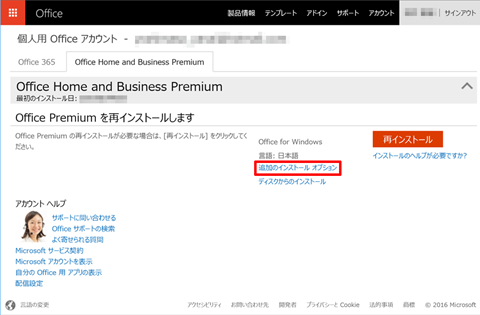
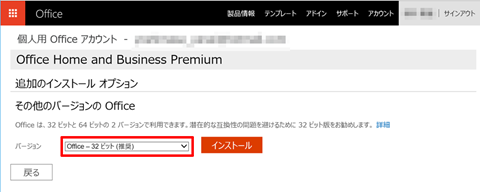
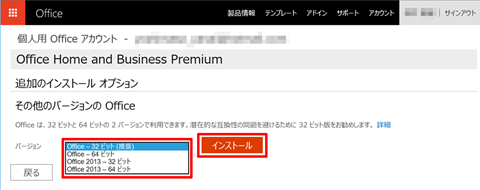


















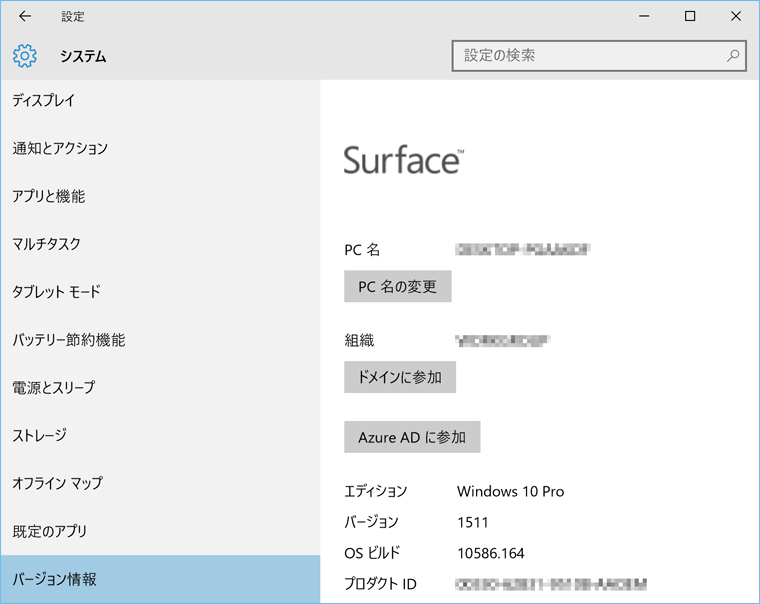

コメント